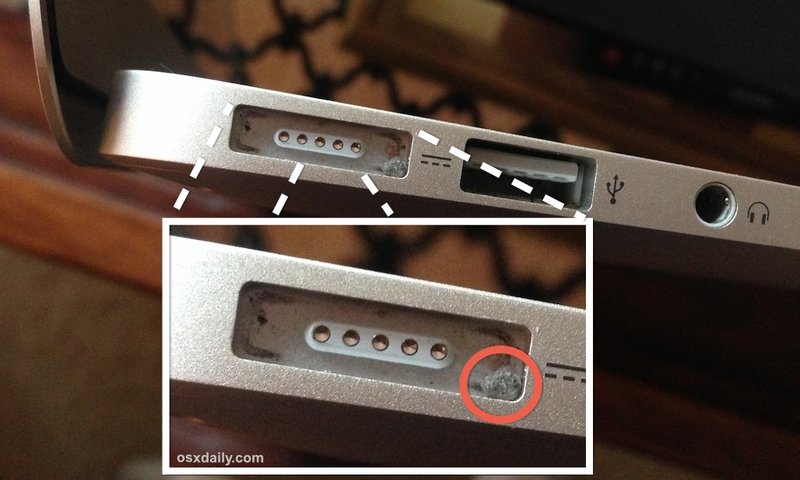MagSafe 不会为 MacBook 充电?这可能是一个简单的修复

MagSafe 电源适配器非常出色,它使用磁铁固定 MacBook 和交流电源充电器之间的连接,它不仅可以快速断开以帮助防止意外发生,而且还可以快速扣合为 Mac 供电。它通常可以完美运行,但在极少数情况下,MagSafe 适配器似乎连接正常,但没有向计算机传输任何电量。幸运的是,这些问题通常很容易解决,因此请继续执行下面概述的步骤 1 到 3,让您的 MagSafe 再次为 Mac 电池充电。
是的,这些步骤对于任何配备内置电池和磁性 MagSafe 充电适配器的 MacBook Air 或 MacBook Pro 都是相同的。
1:确认 MagSafe 已插入并尝试不同的插座
是的,这意味着检查以确保适配器已插入墙上插座,并且 MagSafe 交流适配器或墙上适配器已正确连接和固定。尝试使用不同的墙上插座也很重要,因为它排除了插座的问题(谁以前没有将东西插入不工作的插座的经验?)。
另外,检查适配器是否有任何缺陷或磨损。如果 MagSafe 电缆撕裂、磨损、损坏或充电器的内部结构以任何方式暴露,请勿使用 MagSafe。立即更换。
2:检查 MagSafe 端口是否有碎屑
现在检查 MagSafe 端口是否有任何物体或碎屑。仔细观察适配器线本身,以及 MacBook Pro/Air 侧面的端口。异物干扰充电器和计算机之间的物理连接是 MagSafe 适配器似乎无法通过充电的更常见原因之一。下图展示了如何很难看到一小块阻塞连接的东西,因此请仔细检查。
(请注意紧贴在端口一角的微小金属颗粒。是的,这是在拍摄时拍摄的真实照片示例对无法充电的 MacBook Air 进行故障排除。)
如果您确实看到 MagSafe 适配器或 Mac 端口中有东西卡住,从墙上拔下 MagSafe 插头并断开 Mac 与任何电源的连接,然后使用牙签等木制物体将其从端口中取出。切勿为此目的使用任何金属。
3:重置SMC
如果您已确认 MagSafe 适配器已全部正确插入且端口没有障碍物,您的下一个选择应该是重置系统管理控制器 (SMC)。这可以解决 Mac 的许多电源相关问题,从奇怪的风扇行为,到电池不充电,MagSafe 适配器未被识别为已连接或正在充电,再到 电池丢失消息,拒绝正常睡眠或唤醒,以及各种其他问题。
在配备不可拆卸电池的 MacBook Air、MacBook Pro 和 Retina MacBook 上重置 SMC 很简单,操作如下:
- 转到 Apple 菜单 > 关机以关闭 MacBook
- 连接 MagSafe 电源适配器
- 同时按住 Shift+Control+Option+Power 约 4 秒,然后一起松开
- 按下电源按钮以使用重置 SMC 启动 MacBook
澄清一下,这些是当 Mac 在连接适配器的情况下关闭以重置 SMC 时要按下的确切键:

如果您使用的是带拆卸电池的旧款 MacBook,步骤略有不同,您可以按照 我们的说明或苹果官方说明 在这些计算机上执行相同的 SMC 重置。
重置 SMC 会清除 Mac 上的所有电源设置,因此如果您在 Energy Saver 或其他地方进行了自定义设置,则需要重新设置这些设置,因为所有电源选项都会恢复为 macOS / Mac OS X 默认设置。
4:拔掉插头,稍等,再试一次
下一个提示可能听起来有点奇怪,但它可以解决 Magsafe 无法为 Mac 电脑充电的许多问题。基本上,您将断开所有连接,包括墙上插座,稍等片刻,然后重试。
- 断开 Mac 的 MagSafe 适配器和与电源插座的连接。让它从任何东西上拔下约 5 分钟。然后,将充电插头重新连接到墙上插座,然后将 MagSafe 重新连接到 MacBook Pro。
许多 MagSafe 用户在我们的评论中报告称,当其他技巧无效时,此方法有效,所以如果您的 MagSafe 无法为 MacBook Pro 或 MacBook Air 充电,请试试这个方法!
MacBook 电池现在应该像往常一样通过 MagSafe 充电
一旦 Mac 启动,它应该可以正常充电,MagSafe 指示灯呈橙色或绿色表示。
如果问题仍然存在并且 Mac 无法充电,则 MagSafe 适配器本身可能会出现故障(这种情况很少见),或者 MacBook 逻辑板可能出现故障(另一种情况很少见)。如果可以,请尝试使用另一个 MagSafe 适配器,看看它是否适用于 Mac。
如果您已完成上述步骤,但电池仍然无法充电且 MagSafe 适配器无法正常工作,您的下一个选择是安排预约或致电 Apple 官方支持渠道以获取 MacBook、电池、和 MagSafe 适配器看着。有时它可能是硬件故障,尽管这种情况很少见。